跟大家講解下有關360安全路由器怎么設置ip,相信小伙伴們對這個話題應該也很關注吧,現在就為小伙伴們說說360安全路由器怎么設置ip,小編也收集到了有關360安全路由器怎么設置ip的相關資料,希望大家看到了會喜歡。
本文介紹了360路由器靜態IP上網和動態IP上網的設置方法。在我們辦理寬帶時,大多數用戶都是辦理的寬帶撥號上網,然而也有極少數的用戶開通的是動態IP上或靜態IP上網。那么動態IP上或靜態IP上網有何區別呢?又該如何設置呢?或許大家會有這樣的疑問。下面我們就有360路由器為例,詳細的為大家講解一下。
在講解360路由器靜態IP和動態IP上網的設置方法之前,首先我們要做的是正確安裝360路由器和將電腦的IP地址設置為自動獲取,不然會引起無法登錄到360路由器設置界面,或設置完成以后無法上網使用的。
第一步、登錄進入360路由器設置界面
1、打開電腦瀏覽器,在瀏覽器地址欄中輸入:luyou.# 或者 192.168.0.1,然后按下鍵盤中的Enter,會出現如下圖所示的頁面。
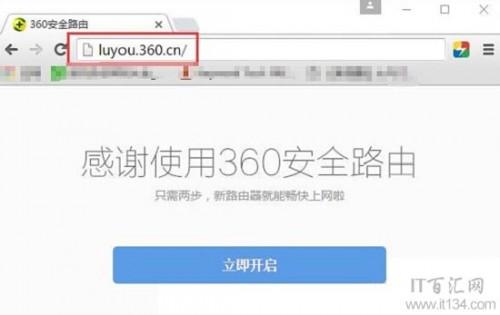
2、點擊“立即開啟”。
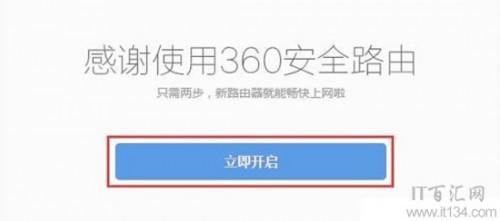
3、360安全路由器會自動檢測上網方式,如下圖所示;
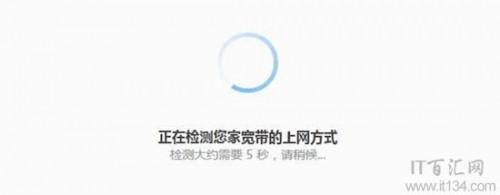
4、選擇上網方式(只以動態IP上網和動態IP上網為例)
動態IP上網設置方法
在開通寬帶的時候,運營商未提供任何信息給你;在沒有用路由器的情況下,把寬帶網線連接到電腦就能上網。
那么在設置360安全路由器上網時,就應該選擇:動態IP上網——>點擊“立即開始上網”。

注意問題:當把360安全路由器作為二級路由器使用時,即把360安全路由器連接到已經可以上網的路由器、交換機下面時,也應該選擇:動態IP上網。
靜態IP上網設置方法
開通寬帶的時候,運營商會提供一個靜態IP地址、子網掩碼、默認網關、DNS信息給你。在未使用路由器時,需要在電腦本地連接(以太網)中,填寫寬帶運營商提供的靜態IP地址信息,然后電腦才能上網。
那么在設置360安全路由器上網時,就應該選擇:靜態IP上網——>然后填寫寬帶運營商提供的IP地址、子網掩碼、默認網關、DNS。
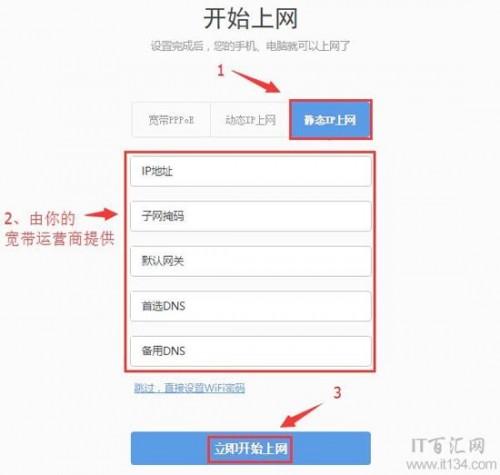
5、設置完成自己對應的上網方式以后,然后點擊“立即開始上網”后,路由器會自動進行連接,如下圖所示;
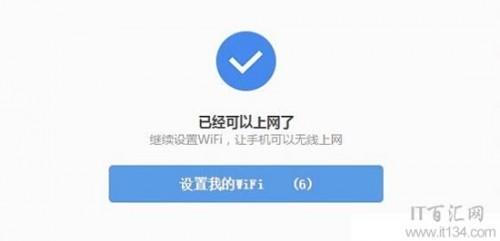
6、當360安全路由器連接成功后,就會提示設置“WiFi名稱”、“WiFi密碼”,如下圖所示,按照提示設置。

7、等待WiFi配置成功。
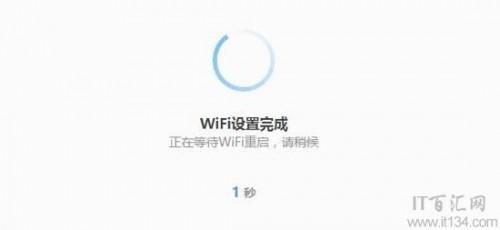
以上就是360路由器靜態IP和動態IP上網的設置方法,大家設置成功以后,多余電腦可以連接另一個LAN上網,無線設備可以搜素連接以上設置的無線名稱和密碼實現無線上網。
來源:卡飯網